首先通过语言设置删除微软拼音输入法,进入“设置-时间和语言-语言”,选择中文并点击“选项”,在键盘中找到微软拼音后删除;若系统限制仅剩一种输入法时删除,则需先添加英文语言并设为默认,再删除微软拼音;也可通过控制面板的高级键盘设置,更改替代默认输入法后进行删除。
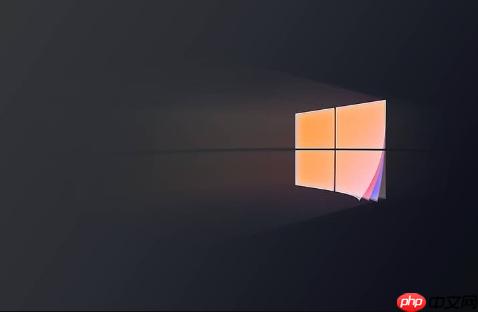
如果您在使用Windows 10时希望移除默认的微软拼音输入法以减少输入法切换的干扰,可以通过系统设置直接进行管理。以下是具体的操作方法:
本文运行环境:Dell XPS 13,Windows 10 专业版。
此方法适用于大多数标准安装的Windows 10系统,通过“设置”中的语言选项可以直接移除微软拼音输入法。
1、按下键盘上的 Win + I 组合键,打开“设置”窗口。
2、点击“时间和语言”,进入相关设置界面。
3、在左侧菜单中选择“语言”,在右侧找到“首选语言”下的“中文(简体, 中国)”,点击该项进入详细设置。
4、点击“选项”按钮,进入中文语言包的管理页面。
5、在“键盘”部分找到“微软拼音输入法”,点击该条目。
6、点击出现的“删除”按钮,确认操作后,微软拼音输入法将被移除。

当系统检测到仅有一种语言且其输入法被删除时,可能会阻止操作。此时可先添加另一种语言作为默认输入源,确保系统稳定性。
1、在“设置” > “时间和语言” > “语言”页面,点击“添加语言”。
2、从列表中选择“English (United States)”,点击“下一步”并完成安装。
3、安装完成后,在语言列表中点击“English (United States)”,选择“设为默认”。
4、返回语言主页面,点击“中文(简体, 中国)”后的“选项”。
5、在键盘列表中找到“微软拼音输入法”,点击并选择“删除”。
6、删除完成后,可根据需要决定是否保留英文语言或将其从列表中移除。

此方法利用传统控制面板的高级设置功能,适用于对系统设置更熟悉的用户。
1、右键点击任务栏空白处,选择“调整键盘和语言”或进入“控制面板”。
2、选择“时钟和区域” > “语言” > “高级设置”。
3、在“替代默认输入法”下拉菜单中,选择一个非中文输入法(如“英语 (美国)-美式键盘”)。
4、返回“语言”页面,点击“中文(简体, 中国)”的“选项”。
5、在“键盘”部分,选中“微软拼音输入法”,点击“删除”按钮完成卸载。
以上就是windows10如何卸载微软拼音输入法_windows10微软拼音输入法卸载教程的详细内容,更多请关注php中文网其它相关文章!

Windows激活工具是正版认证的激活工具,永久激活,一键解决windows许可证即将过期。可激活win7系统、win8.1系统、win10系统、win11系统。下载后先看完视频激活教程,再进行操作,100%激活成功。




Copyright 2014-2025 https://www.php.cn/ All Rights Reserved | php.cn | 湘ICP备2023035733号